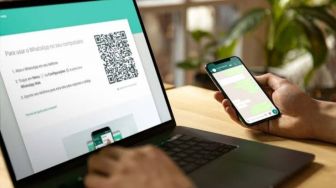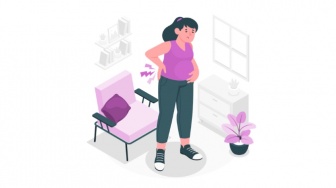Suara.com - Banyak orang berpikir bahwa tidak ada cara mengembalikan chat WhatsApp yang terhapus. Kenyataannya tidak demikian, masih ada cara mengembalikan chat WA yang terhapus?
Kita bisa mengembalikan chat WA dengan Data Recovery. Ada juga software yang bisa digunakan untuk memulihkan chat WA terhapus. Software ini merupakan alat pemulihan khusus yang dapat memulihkan obrolan WhatsApp yang dihapus, foto, dokumen, dan banyak lagi. Berikut langkah-langkah mengembalikan chat WA yang terhapus.
Cara Mengembalikan Chat WhatsApp di iPhone/Android dengan Cadangan
Jika Anda telah menggunakan WhatsApp, maka Anda mungkin sudah tahu bahwa aplikasi ini memiliki sistem otomatis mencadangkan data di iCloud (untuk iPhone) atau Google Drive (untuk Android). Idealnya, proses untuk memulihkan obrolan WhatsApp dari cadangan sebelumnya sama untuk iPhone dan Android. Sebelum Anda mempelajari cara memulihkan chat WhatsApp, pastikan Anda memenuhi prasyarat berikut:
- Ada cadangan WhatsApp yang ada di iCloud atau Google Drive untuk akun Anda.
- Perangkat iPhone atau Android Anda terhubung ke akun iCloud atau Google Drive yang sama tempat cadangan disimpan.
Saat menyiapkan akun WhatsApp Anda, Anda menggunakan nomor telepon yang sama dengan yang terdaftar sebelumnya. Kalau sudah memenuhi syarat di atas, langkah yang harus Anda lakukan adalah:
- menginstal ulang WhatsApp di perangkat Anda dan mengatur akun Anda.
- Setelah Anda memasukkan nomor telepon yang sama, WhatsApp akan mendeteksi keberadaan cadangan yang ada.
- Anda sekarang cukup mengetuk tombol "Pulihkan" dan menunggu karena aplikasi akan mengekstrak dan memuat obrolan Anda.
- Jika WhatsApp tidak dapat memulihkan riwayat obrolan, maka itu berarti tidak ada cadangan yang disimpan. Oleh karena itu, untuk menghindari hal ini, Anda harus membiasakan diri untuk mencadangkan data WhatsApp Anda secara teratur. Untuk melakukan ini, Anda dapat meluncurkan WhatsApp dan pergi ke Pengaturan > Obrolan > Cadangan Obrolan. Di sini, Anda dapat menghubungkan akun iCloud/Google Anda dan mengambil cadangan langsung atau terjadwal.
Cara mengembalikan Chat WA yang terhapus dengan software pemulihan
Selain dengan perangkat cadangan yang sudah ada di sistem WhatsApp, tersedia juga software pemulihan atau data recovery. Anda bisa mendapatkannya dengan cara sebagai berikut:
Langkah 1: Luncurkan alat Pemulihan Data WhatsAppCukup sambungkan perangkat Android Anda ke komputer Anda, luncurkan toolkit software pemulihan data WA seperti Dr.Fone, dan buka alat Pemulihan Data di atasnya.
Langkah 2: Mulai Proses Pemulihan Data WhatsAppSetelah perangkat Anda terhubung, cukup buka opsi untuk memulihkan obrolan WhatsApp dari bilah sisi. Di sini, Anda dapat melihat snapshot dari ponsel Android yang terhubung dan memulai proses pemulihan.
Langkah 3: Tunggu karena Aplikasi akan Memulihkan Data WhatsApp AndaSetelah itu, Anda cukup menunggu beberapa menit dan membiarkan Dr.Fone memulihkan riwayat obrolan WhatsApp dari ponsel Anda. Anda dapat melihat kemajuan dari layar. Untuk mendapatkan hasil yang lebih baik, disarankan untuk tidak membatalkan proses atau memutuskan sambungan perangkat Anda.
Langkah 4: Setuju untuk Menginstal Aplikasi yang DitunjukSetelah proses pemulihan data WhatsApp selesai, aplikasi akan meminta Anda untuk menginstal aplikasi khusus. Anda bisa menyetujuinya dan menunggu instalasi selesai sehingga Anda dapat melihat pratinjau data Anda
Langkah 5: Pratinjau dan Pulihkan Obrolan WhatsAppItu saja! Anda sekarang dapat melihat semua data WhatsApp yang diekstraksi, tercantum dalam berbagai kategori seperti Obrolan, Foto, Video, dan lainnya. Anda cukup pergi ke bagian mana saja dari bilah sisi untuk mendapatkan pratinjau obrolan WhatsApp Anda. Jika Anda ingin memfilter hasil, maka Anda dapat klik ke bagian kanan atas dan memilih untuk melihat semua data WhatsApp atau hanya obrolan yang terhapus. Terakhir, Anda dapat memilih obrolan atau data WhatsApp yang ingin Anda dapatkan kembali dan klik tombol "Pulihkan". Ini akan memungkinkan Anda memulihkan obrolan WhatsApp yang dihapus ke lokasi mana pun pilihan Anda.
Demikian itu cara mengembalikan chat whatsApp yang terhapus dari drfone.wondershare.com. Semoga bermanfaat.
Kontributor : Mutaya Saroh